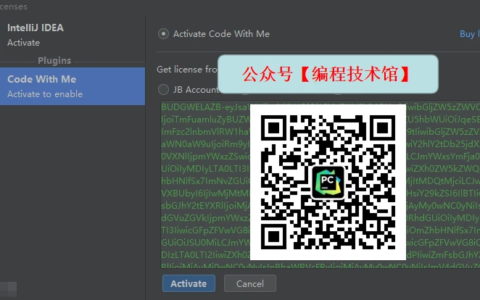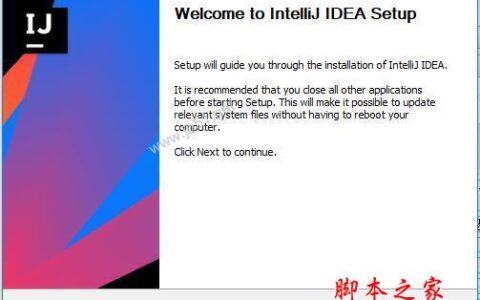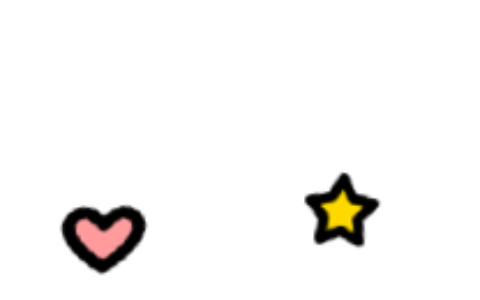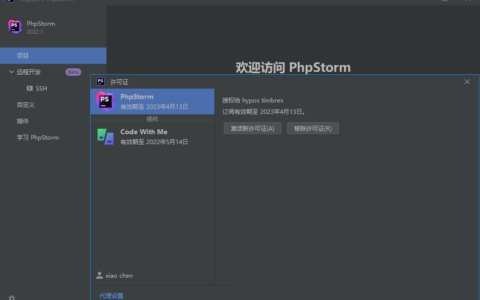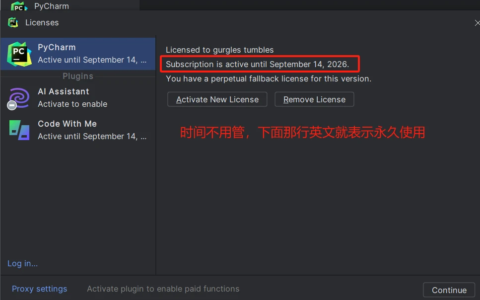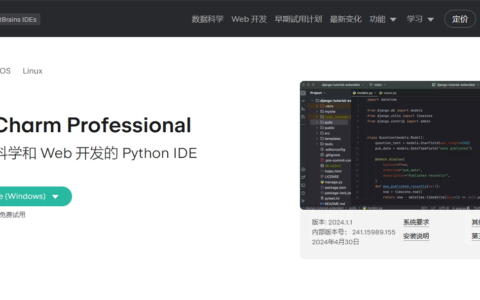linux 安装命令&常用命令&快捷键命令 1. 安装程序 1.常用命令 yum install yum-fastestmirror (自动搜索最快镜像插件) yum install yumex (安装yum图形窗口插件) yum grouplist (查看可能批量安装的列表) 2.安装 yum install (全部安装) yum install xxx (安装指定xxx)(它安装单个软件,以及这个软件的依赖关系) yum groupinstall xxx (安装指定程序xxx)(它安装一个安装包,这个安装包包涵了很多单个软件,以及单个软件的依赖关系。) 3.更新和升级 yum update (全部更新) yum update package1 (更新指定程序包package1) yum check-update (检查可更新的程序) yum upgrade package1 (升级指定程序包package1) yum groupupdate group1 (升级程序组group1) 4.查找和显示 yum info package1 (显示安装包信息package1) yum list (显示所有已经安装和可以安装的程序包) yum list package1 (显示指定程序包安装情况package1) yum groupinfo group1 (显示程序组group1信息yum search string 根据关键字string查找安装包) 5.删除程序 yum remove | erase package1 (删除程序包package1) yum groupremove group1 (删除程序组group1) yum deplist package1 (查看程序package1依赖情况) 6.清除缓存 yum clean packages (清除缓存目录下的软件包) yum clean headers (清除缓存目录下的 headers) yum clean oldheaders (清除缓存目录下旧的 headers) yum clean, yum clean all (= yum clean packages; yum clean oldheaders) (清除缓存目录下的软件包及旧的headers) 7.命令格式 yum -y install 包名(支持*) :自动选择y,全自动 yum install 包名(支持*) :手动选择y or n yum remove 包名(不支持*) rpm -ivh 包名(支持*):安装rpm包 rpm -e 包名(不支持*):卸载rpm包 2. 基本命令 1.关机 shutdown -h now (立即关机) shutdown -h 5 (5分钟后关机) poweroff (立即关机) 2.重启 shutdown -r now (立即重启) shutdown -r 5 (5分钟后重启) reboot (立即重启) 3. 帮助命令 1.help shutdown –help ifconfig –help““ 2.man man shutdown (按q退出) 4. 目录操作命令 1. cd 切换目录 cd / (切换到根目录) cd /xx (切换到根目录下的xx) cd https://www.cnblogs.com/chenkeer/ (切换到上机目录) cd ~ (切换到home目录) cd – (切换到上次浏览目录) 2. ls 查看目录 ls (查看当前目录下的所有目录和文件) ls -a (查看当前目录下的所有目录和文件,包括隐藏文件) ls -l 或 -ll (列表查看当前目录下的所有目录和文件,列表查看,显示更多信息) ls /dir (查看指定目录下的所有文件) 3. 操作目录(增,删,改,查) 1. mkdir 创建目录 命令 : mkdir dir(目录) mkdir xx (在当前目录下创建一个名为xx的目录) mkdir /xx/xx (在指定目录下创建一个名为xx的目录) 2. rm 删除目录/文件 命令 : rm [-rf] 目录 删除目录 : rm -r xx (递归删除当前文件下的xx目录) rm -rf xxx (递归删除当前目录下的xx目录,不作询问) 删除文件 : rm 文件 (删除当前目录下的文件) rm -f 文件 (删除当前目录的文件,不作询问) 全部删除 : rm -rf * (删除当前目录下的所有的目录的文件,不作询问) rm -rf /xxx/* (删除指定目录下的所有的目录和文件,不作询问) 3. mv/cp 修改目录 重命名目录 命令:mv 当前目录 新目录 mv xx yy (将目录xx修改为yy) 注:mv的语法不仅可以对目录进行重命名而且也可以对各种文件,压缩包等进行重命名的操作 剪切目录 命令:mv 目录名称 新位置 mv /usr/tmp/xx /usr (将/usr/tmp目录下的xx目录剪切到/usr目录下面) 注:mv语法不仅可以对目录进行剪切操作,对文件和压缩包等都可执行剪切操作 拷贝目录 命令:cp -r 目录名称 目标位置 -r (递归) cp /usr/tmp/xx /usr (将/usr/tmp目录下的xx目录复制到/usr目录下面) 注:cp命令不仅可以拷贝目录还可以拷贝文件,压缩包等,拷贝文件和压缩包时不用写-r递归 4. find 搜索目录 命令:find 目录 参数 文件名称 find /usr/tmp -name ‘x*’ (查找/usr/tmp目录下所有一=以x开头的目录和文件) 5. 文件操作命令 1. 文件操作 1. touch 新建文件 命令: touch 文件名 touch xx.txt (当前目录下创建一个xx.txt的文件) 2. rm 删除文件 命令: rm -rf 文件名 rm -rf xx.txt (当前目录下删除一个xx.txt的文件) 3. vi/vim 修改文件 【vi编辑器的3种模式】命令模式(command mode)、插入模式(Insert mode)和底行模式(last line mode) 命令行模式command mode) 控制屏幕光标的移动,字符、字或行的删除,查找,移动复制某区段及进入Insert mode下,或者到 last line mode。 命令行模式下的常用命令: 1. 控制光标移动:↑,↓,j 2. 删除当前行:dd 3. 查找:/字符 4. 进入编辑模式:i o a 5. 进入底行模式:: 编辑模式(Insert mode) 只有在Insert mode下,才可以做文字输入,按「ESC」键可回到命令行模式。 编辑模式下常用命令: 1. ESC 退出编辑模式到命令行模式; 底行模式(last line mode) 将文件保存或退出vi,也可以设置编辑环境,如寻找字符串、列出行号……等。 底行模式下常用命令: 1. 退出编辑: :q 2. 强制退出: :q! 3. 保存并退出: :wq 1. 打开文件 命令:vi 文件名 vi aa.txt 或者 vim aa.txt (打开当前目录下的aa.txt文件) 注:使用vi编辑器打开文件后,并不能编辑,因为此时处于命令模式,键盘i/a/o进入编辑模式。 2. 编辑文件 使用vi编辑器打开文件后按键:i ,a或者o即可进入编辑模式。 i:在光标所在字符前开始插入 a:在光标所在字符后开始插入 o:在光标所在行的下面另起一新行插入 保存或者取消编辑 3. 保存/取消文件: ESC 进入命令行模式 : 进入底行模式 wq/q! 保存并退出编辑/撤销本次修改并退出编辑 4. cat/more/less/tail 查看文件 1. cat 看最后一屏 cat t.txt (使用cat查看t.txt文件,只能显示最后一屏内容) 2. more 百分比显示 more t.txt (使用more查看t.txt文件,可以显示百分比,回车可以向下一行,空格可以向下一页,q可以退出查看) 3. less 翻页查看 less t.txt (使用less查看t.txt文件,可以使用键盘上的PgUp和PgDn向上 和向下翻页,q结束查看) 4. tail 指定行数或者动态查看 tail -5 t.txt (使用tail -5 查看t.txt文件的后5行,Ctrl+C结束) 2. 修改权限 rwx:r代表可读,w代表可写,x代表该文件是一个可执行文件,如果rwx任意位置变为-则代表不可读或不可写或不可执行文件。 r 读权限read 4 w 写权限write 2 x 操作权限execute 1 第一位:-就代表是文件,d代表是文件夹 第一段(3位):代表拥有者的权限 第二段(3位):代表拥有者所在的组,组员的权限 第三段(最后3位):代表的是其他用户的权限 示例:给t.txt文件权限改为可执行文件权限,t.txt文件的权限是 – rw- — — 6. 压缩文件操作 1. 打包/压缩 Windows的压缩文件的扩展名 .zip/.rar linux中的打包文件:aa.tar linux中的压缩文件:bb.gz linux中打包并压缩的文件:.tar.gz 命令:tar -zcvf 打包压缩后的文件名 要打包的文件 z:调用gzip压缩命令进行压缩 c:打包文件 v:显示运行过程 f:指定文件名 tar -zcvf xx.tar * (打包并压缩当前目录下的所有文件) tar -zcvf xx.tar aa.txt bb.txt (压缩当前目录下指定的aa.txt和bb.txt文件打包并压缩) 2. 解压 命令:tar [-zxvf] 压缩文件 其中:x 代表解压 tar -xvf xx.tar -C /usr (将xx.tar解压到根目录下/usr中,C代表指定解压的位置) 7. 查找命令 1. grep 命令:grep [-abcEFGhHilLnqrsvVwxy][-A<显示行数>][-B<显示列数>][-C<显示列数>][-d<进行动作>][-e<范本样式>][-f<范本文件>][–help][范本样式][文件或目录…] 作用:查找文件里符合条件的字符串 -a :将 binary 文件以 text 文件的方式搜寻数据 -c :计算找到 ‘搜寻字符串’ 的次数 -i :忽略大小写的不同,所以大小写视为相同 -n :顺便输出行号 -v :反向选择,亦即显示出没有 ‘搜寻字符串’ 内容的那一行! –color=auto :可以将找到的关键词部分加上颜色的显示喔! 命令详情:grep # 实例 grep -i hello *.txt (搜索当前目录下的文件内容包含hello不区分大小写,后缀txt的文件内容) 2. find find path -option [-print] [-exec ok command] } ; 作用:在目录结构中搜索文件,并对搜索结果执行指定的操作 默认搜索当前目录和子目录 . 表示当前目录以及子目录 / 表示根目录 -mount, -xdev : 只检查和指定目录在同一个文件系统下的文件,避免列出其它文件系统中的文件 -amin n : 在过去 n 分钟内被读取过 -anewer file : 比文件 file 更晚被读取过的文件 -atime n : 在过去n天内被读取过的文件 -cmin n : 在过去 n 分钟内被修改过 -cnewer file :比文件 file 更新的文件 -ctime n : 在过去n天内被修改过的文件 -empty : 空的文件-gid n or -group name : gid 是 n 或是 group 名称是 name -ipath p, -path p : 路径名称符合 p 的文件,ipath 会忽略大小写 -name name, -iname name : 文件名称符合 name 的文件。iname 会忽略大小写 -size n : 文件大小 是 n 单位,b 代表 512 位组的区块,c 表示字数,k 表示 kilo bytes,w 是二个位组。 -type c : 文件类型是 c 的文件。 d: 目录 c: 字型装置文件 b: 区块装置文件 p: 具名贮列 f: 一般文件 l: 符号连结 s: socket -pid n : process id 是 n 的文件 命令详情:find 实例 find . -name “*.txt” (查找当前目录及子目录所有文件名后缀为.txt文件并列表出来) find -type f (查找当前目录及子目录所有一般文件并列表出来) 3. locate locate [-d ][–help][–version][范本样式…] 作用:用于查找符合条件的文档,他会去保存文档和目录名称的数据库内,查找合乎范本样式条件的文档或目录 -b, –basename — 仅匹配路径名的基本名称 -c, –count — 只输出找到的数量 -d, –database DBPATH — 使用 DBPATH 指定的数据库,而不是默认数据库 /var/lib/mlocate/mlocate.db -e, –existing — 仅打印当前现有文件的条目 -1 — 如果 是 1.则启动安全模式。在安全模式下,使用者不会看到权限无法看到 的档案。这会始速度减慢,因为 locate 必须至实际的档案系统中取得档案的 权限资料。 -0, –null — 在输出上带有NUL的单独条目 -S, –statistics — 不搜索条目,打印有关每个数据库的统计信息 -q — 安静模式,不会显示任何错误讯息。 -P, –nofollow, -H — 检查文件存在时不要遵循尾随的符号链接 -l, –limit, -n LIMIT — 将输出(或计数)限制为LIMIT个条目 -n — 至多显示 n个输出。 -m, –mmap — 被忽略,为了向后兼容 -r, –regexp REGEXP — 使用基本正则表达式 –regex — 使用扩展正则表达式 -q, –quiet — 安静模式,不会显示任何错误讯息 -s, –stdio — 被忽略,为了向后兼容 -o — 指定资料库存的名称。 -h, –help — 显示帮助 -i, –ignore-case — 忽略大小写 -V, –version — 显示版本信息 命令详解:locate 实例 locate passwd (查找passwd文件夹) locate /usr/a (查找usr目录下所有以开头的文件) locate -i ~/r (搜索当前用户下所有以r开头的问价) 4. whereis whereis [-bfmsu][-B <目录>…][-M <目录>…][-S <目录>…][文件…] 作用:用于查找文件,在特定目录中查找符合条件的文件。这些文件应属于原始代码、二进制文件,或是帮助文件 -b 只查找二进制文件。 -B<目录> 只在设置的目录下查找二进制文件。 -f 不显示文件名前的路径名称。 -m 只查找说明文件。 -M<目录> 只在设置的目录下查找说明文件。 -s 只查找原始代码文件。 -S<目录> 只在设置的目录下查找原始代码文件。 -u 查找不包含指定类型的文件。 命令详解:whereis 实例 whereis bash (使用指令”whereis”查看指令”bash”的位置) where -b bash (单独查询二进制文件或帮助文件) 5. which which [文件…] 作用:命令用于查找文件,which指令会在环境变量$PATH设置的目录里查找符合条件的文件。 -n<文件名长度> 指定文件名长度,指定的长度必须大于或等于所有文件中最长的文件名。 -p<文件名长度> 与-n参数相同,但此处的<文件名长度>包括了文件的路径。 -w 指定输出时栏位的宽度。 -V 显示版本信息。 命令详解:which 实例 which bash (查看指令”bash”的绝对路径) 6. su su [-fmp] [-c command] [-s shell] [–help] [–version] [-] [USER [ARG]] 作用:用于变更为其他使用者的身份,除 root 外,需要键入该使用者的密码 -f 或 –fast 不必读启动档(如 csh.cshrc 等),仅用于 csh 或 tcsh -m -p 或 –preserve-environment 执行 su 时不改变环境变数 -c command 或 –command=command 变更为帐号为 USER 的使用者并执行指令(command)后再变回原来使用者 -s shell 或 –shell=shell 指定要执行的 shell (bash csh tcsh 等),预设值为 /etc/passwd 内的该使用者(USER) shell –help 显示说明文件 –version 显示版本资讯 -l 或 –login 这个参数加了之后,就好像是重新 login 为该使用者一样,大部份环境变数(HOME SHELL USER等等)都是以该使用者(USER)为主,并且工作目录也会改变,如果没有指定 USER ,内定是 root USER 欲变更的使用者帐号 ARG 传入新的 shell 参数 命令详解:su 实例 su -c ls root (变更帐号为 root 并在执行 ls 指令后退出变回原使用者) su root -f (变更帐号为 root 并传入 -f 参数给新执行的 shell) su – clsung (变更帐号为 clsung 并改变工作目录至 clsung 的家目录(home dir)) 7. sudo sudo [ -b ] [ -p prompt ] [ -u username/#uid] -s 作用:以系统管理者的身份执行指令,也就是说,经由 sudo 所执行的指令就好像是 root 亲自执行。 -V 显示版本编号 -h 会显示版本编号及指令的使用方式说明 -l 显示出自己(执行 sudo 的使用者)的权限 -v 因为 sudo 在第一次执行时或是在 N 分钟内没有执行(N 预设为五)会问密码,这个参数是重新做一次确认,如果超过 N 分钟,也会问密码 -k 将会强迫使用者在下一次执行 sudo 时问密码(不论有没有超过 N 分钟) -b 将要执行的指令放在背景执行 -p prompt 可以更改问密码的提示语,其中 샫为使用者的帐号名称, %h 会显示主机名称 -u username/#uid 不加此参数,代表要以 root 的身份执行指令,而加了此参数,可以以 username 的身份执行指令(#uid 为该 username 的使用者号码) -s 执行环境变数中的 SHELL 所指定的 shell ,或是 /etc/passwd 里所指定的 shell -H 将环境变数中的 HOME (家目录)指定为要变更身份的使用者家目录(如不加 -u 参数就是系统管理者 root ) 命令详解:sudo 8. 系统服务 service iptables status (查看iptables服务的状态) service iptables start (开启iptables服务) service iptables stop (停止iptables服务) service iptables restart (重启iptables服务) chkconfig iptables off (关闭iptables服务的开机自启动) chkconfig iptables on (开启iptables服务的开机自启动) 9. 其他 chkconfig iptables off (关闭防火墙) service network restart (重置网络) ps -ef (查看所有正在运行的进程) 10. 快捷键 1. 基本快捷 Tab (只需要输入一个命令,文件名,目录名甚至是命令选项的开头,并敲击 tab 键。它将自动完成你输入的内容,或为你显示全部可能的结果) Ctrl + C (终端上中断命令或进程该按的键。它将立刻终止运行的程序) Ctrl + Z (将正在运行的程序送到后台。 通常,你可以在使用 & 选项运行程序前之完成该操作) Ctrl + D (将使你退出当前终端。如果你使用 SSH 连接,它将会关闭。 如果你直接使用一个终端,该应用将会立刻关闭) Ctrl + L (清空终端,代替输入 C-L-E-A-R。得心应手) Ctrl + A (将移动光标到所在行首) Ctrl + E (与 Ctrl+A 相反。 Ctrl+A 送光标到行首,反之 Ctrl+E 移动光标到行尾) Ctrl + U (擦除从当前光标位置到行首的全部内容) Ctrl + K (擦除的是从当前光标位置到行尾的全部内容) Ctrl + W (光标在一个单词本身上,它将擦除从光标位置到词首的全部字母。最好的方法是用它移动光标到要删除单词后的一个空格上) Ctrl + Y (将粘贴使用 Ctrl+W,Ctrl+U 和 Ctrl+K 快捷键擦除的文本。 如果你删除了错误的文本或需要在某处使用已擦除的文本,这将派上用场) Ctrl + P (查看上一个命令。 你可以反复按该键来返回到历史命令。 在很多终端里,使用 PgUp 键来实现相同的功能) Ctrl + N (Ctrl+N 显示下一个命令。 如果使用 Ctrl+P 查看上一条命令,你可以使用 Ctrl+N 来回导航。 许多终端都把此快捷键映射到 PgDn 键) Ctrl + R (使用该快捷键来搜索历史命令) 快捷讲明 Ctrl – k (先按住 Ctrl 键,然后再按 k 键) Alt – k (先按住 Alt 键,然后再按 k 键) M – k (先单击 Esc 键,然后再按 k 键) 2. 移动光标快捷 Ctrl – a (移到行首) Ctrl – e (移到行尾) Ctrl – b (往回(左)移动一个字符) Ctrl – f (往后(右)移动一个字符) Alt – b (往回(左)移动一个单词) Alt – f (往后(右)移动一个单词) Ctrl – xx (在命令行尾和光标之间移动) M-b (往回(左)移动一个单词) M-f (往后(右)移动一个单词) 3. 编辑快捷命令 Ctrl – h (删除光标左方位置的字符) Ctrl – d (删除光标右方位置的字符(注意:当前命令行没有任何字符时,会销系统或结束终端)) Ctrl – w (由光标位置开始,往左删除单词。往行首删) Alt – d (由光标位置开始,往右删除单词。往行尾删) M – d (由光标位置开始,删除单词,直到该单词结束) Ctrl – k (由光标所在位置开始,删除右方所有的字符,直到该行结束) Ctrl – u (由光标所在位置开始,删除左方所有的字符,直到该行开始) Ctrl – y (粘贴之前删除的内容到光标后) ctrl – t (交换光标处和之前两个字符的位置) Alt + . (使用上一条命令的最后一个参数) Ctrl – _ (sigusoft之前的状态。撤销操作) Ctrl -a + Ctrl -k 或 Ctrl -e + Ctrl -u 或 Ctrl -k + Ctrl -u (组合可删除整行) 4. Bang(!)快捷命令 !! (执行上一条命令) foobar (把上一条命令里的foo替换为bar,并执行) !wget (执行最近的以wget开头的命令) !wget:p (仅打印最近的以wget开头的命令,不执行) !$ (上一条命令的最后一个参数, 与 Alt – . 和 $_ 相同) !* (上一条命令的所有参数) !:p (打印上一条命令是所有参数,也即 !的内容) ^abc (删除上一条命令中的abc) foobar (将上一条命令中的 foo 替换为 bar) foobar^ (将上一条命令中的 foo 替换为 bar) !-n (执行前n条命令,执行上一条命令: !-1, 执行前5条命令的格式是: !-5) 5. 查找历史快捷命令 Ctrl – p (显示当前命令的上一条历史命令) Ctrl – n (显示当前命令的下一条历史命令) Ctrl – r (搜索历史命令,随着输入会显示历史命令中的一条匹配命令,Enter键执行匹配命令;ESC键在命令行显示而不执行匹配命令) Ctrl – g (从历史搜索模式(Ctrl – r)退出) 6. 控制快捷命令 Ctrl – l (清除屏幕,然后,在最上面重新显示目前光标所在的这一行的内容) Ctrl – o (执行当前命令,并选择上一条命令) Ctrl – s (阻止屏幕输出) Ctrl – q (允许屏幕输出) Ctrl – c (终止命令) Ctrl – z (挂起命令) linux快捷命令转载 linux常用命令大全转载 说明 本章博客,是总和网上两篇博客,以及自我了解整合而成,主要日后自我翻阅
2024最新激活全家桶教程,稳定运行到2099年,请移步至置顶文章:https://sigusoft.com/99576.html
版权声明:本文内容由互联网用户自发贡献,该文观点仅代表作者本人。本站仅提供信息存储空间服务,不拥有所有权,不承担相关法律责任。如发现本站有涉嫌侵权/违法违规的内容, 请联系我们举报,一经查实,本站将立刻删除。 文章由激活谷谷主-小谷整理,转载请注明出处:https://sigusoft.com/87308.html